Credentials API를 사용하여 사용자를 앱에 자동으로 로그인 사용자를 위해 저장된 사용자 인증 정보를 검색할 수 있습니다
시작하기 전에
CredentialsClient 객체 만들기
저장된 사용자 인증 정보를 요청하려면
CredentialsClient: Credentials API에 액세스합니다.
CredentialsClient mCredentialsClient;
// ...
mCredentialsApiClient = Credentials.getClient(this);
CredentialRequest 객체 만들기
CredentialRequest 객체는
사용자 인증 정보를 요청할 로그인 시스템을 선택합니다. 빌드
다음을 위한 setPasswordLoginSupported 메서드를 사용하는 CredentialRequest
비밀번호 기반 로그인 및 제휴를 위한 setAccountTypes() 메서드
로그인 서비스(예: Google 로그인)
mCredentialRequest = new CredentialRequest.Builder()
.setPasswordLoginSupported(true)
.setAccountTypes(IdentityProviders.GOOGLE, IdentityProviders.TWITTER)
.build();
IdentityProviders에 정의된 상수 사용
를 사용하여 일반적으로 사용되는 로그인 제공업체를 지정합니다. 다른 로그인 제공업체의 경우 다음 중 하나를 사용하세요.
공급자를 고유하게 식별하는 문자열입니다. 동일한 제공업체 식별자를 사용해야 합니다.
사용자 인증 정보를 검색하는 데 사용할 사용자 인증 정보를 저장할 수 있습니다.
저장된 사용자 인증 정보 요청
CredentialsClient 및 CredentialRequest 객체를 만든 후 요청 객체를 전달합니다.
CredentialsClient.request()(으)로
메서드를 사용하여 앱에 저장된 사용자 인증 정보를 요청합니다.
mCredentialsClient.request(mCredentialRequest).addOnCompleteListener(
new OnCompleteListener<CredentialRequestResponse>() {
@Override
public void onComplete(@NonNull Task<CredentialRequestResponse> task) {
if (task.isSuccessful()) {
// See "Handle successful credential requests"
onCredentialRetrieved(task.getResult().getCredential());
return;
}
// See "Handle unsuccessful and incomplete credential requests"
// ...
}
});
성공 및 실패한 요청을 처리하는 콜백을 정의합니다.
addOnCompleteListener() 메서드를 사용하여 지도 가장자리에
패딩을 추가할 수 있습니다.
성공적인 사용자 인증 정보 요청 처리
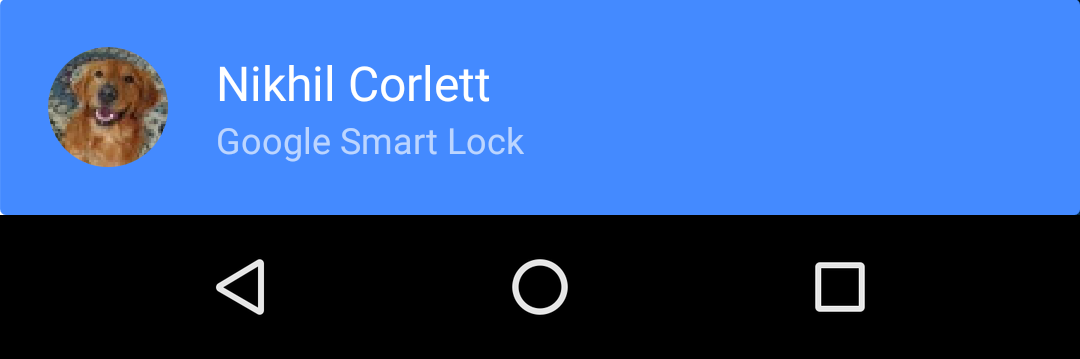 사용자 인증 정보 요청에 성공하면 결과
사용자 인증 정보 요청에 성공하면 결과
Credential
객체를 사용하여 앱에 사용자의 로그인을 완료할 수 있습니다. getAccountType() 메서드 사용
가져온 사용자 인증 정보의 유형을 확인한 다음
프로세스입니다 예를 들어 Google 로그인의 경우 다음과 같은 GoogleSignInClient 객체를 만듭니다.
에 사용자 ID가 포함된 다음 객체를 사용하여 로그인 과정을 시작합니다. 비밀번호 기반
사용자 인증 정보 객체의 사용자 ID와 비밀번호를 사용하여 앱의
있습니다.
private void onCredentialRetrieved(Credential credential) {
String accountType = credential.getAccountType();
if (accountType == null) {
// Sign the user in with information from the Credential.
signInWithPassword(credential.getId(), credential.getPassword());
} else if (accountType.equals(IdentityProviders.GOOGLE)) {
// The user has previously signed in with Google Sign-In. Silently
// sign in the user with the same ID.
// See https://developers.google.com/identity/sign-in/android/
GoogleSignInOptions gso =
new GoogleSignInOptions.Builder(GoogleSignInOptions.DEFAULT_SIGN_IN)
.requestEmail()
.build();
GoogleSignInClient signInClient = GoogleSignIn.getClient(this, gso);
Task<GoogleSignInAccount> task = signInClient.silentSignIn();
// ...
}
}
저장된 여러 사용자 인증 정보 처리
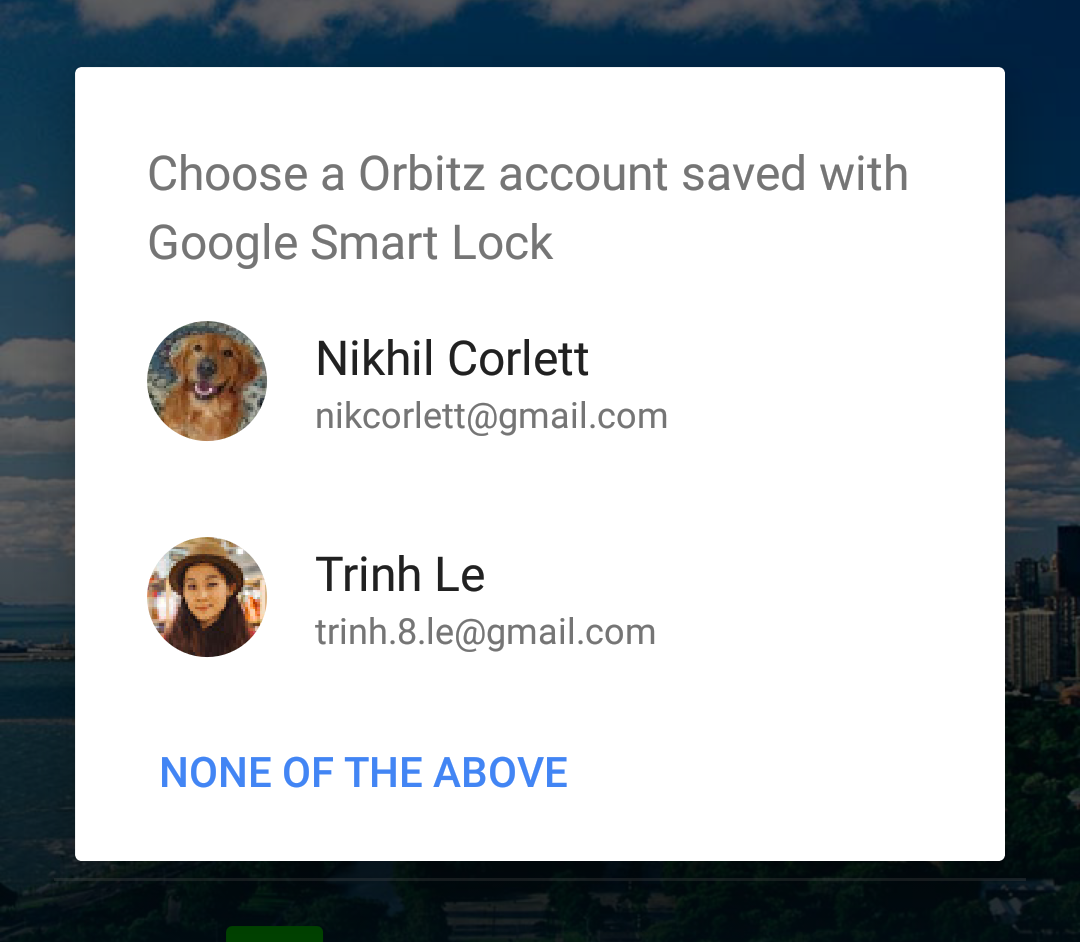
사용자 인증 정보를 선택하기 위해 사용자 입력이 필요한 경우 request() 작업이 다음을 수행합니다.
ResolvableApiException와 함께 실패합니다. 다음을 확인하세요.
getStatusCode()는 RESOLUTION_REQUIRED를 반환하고
예외의 startResolutionForResult() 메서드를 호출하여 사용자에게 메시지를 표시합니다.
계정을 선택합니다. 그런 다음
Credential.EXTRA_KEY를 다음에 전달하여 활동의 onActivityResult() 메서드를 호출합니다.
getParcelableExtra()
메서드를 사용하여 축소하도록 요청합니다.
mCredentialsClient.request(request).addOnCompleteListener( new OnCompleteListener() { @Override public void onComplete(@NonNull Task task) { if (task.isSuccessful()) { // ... return; } Exception e = task.getException(); if (e instanceof ResolvableApiException) { // This is most likely the case where the user has multiple saved // credentials and needs to pick one. This requires showing UI to // resolve the read request. ResolvableApiException rae = (ResolvableApiException) e; resolveResult(rae, RC_READ); } else if (e instanceof ApiException) { // The user must create an account or sign in manually. Log.e(TAG, "Unsuccessful credential request.", e); ApiException ae = (ApiException) e; int code = ae.getStatusCode(); // ... } } });
private void resolveResult(ResolvableApiException rae, int requestCode) {
try {
rae.startResolutionForResult(MainActivity.this, requestCode);
mIsResolving = true;
} catch (IntentSender.SendIntentException e) {
Log.e(TAG, "Failed to send resolution.", e);
hideProgress();
}
}
@Override
public void onActivityResult(int requestCode, int resultCode, Intent data) {
super.onActivityResult(requestCode, resultCode, data);
// ...
if (requestCode == RC_READ) {
if (resultCode == RESULT_OK) {
Credential credential = data.getParcelableExtra(Credential.EXTRA_KEY);
onCredentialRetrieved(credential);
} else {
Log.e(TAG, "Credential Read: NOT OK");
Toast.makeText(this, "Credential Read Failed", Toast.LENGTH_SHORT).show();
}
}
// ...
}
저장된 사용자 인증 정보를 찾을 수 없는 경우 사용자는 계정을 만들거나 수동으로 계정을 만들어야 합니다.
로그인합니다. getStatusCode()인 경우
은 SIGN_IN_REQUIRED를 반환합니다.
원하는 경우 확인 메시지를 표시하여 가입 및 로그인 프로세스를 신속하게 처리할 수 있습니다.
이메일 주소, 이메일 주소와 같은 최근 로그인 정보를
양식의 일부 입력란에 해당 정보가 자동으로 채워집니다.
사용자에게 로그인 힌트 제공을 참고하세요.
참조하세요.
로그인에 성공하면 사용자가 사용자 인증 정보를 저장하도록 허용 향후 모든 기기에서 인증을 자동화할 수 있습니다.
